
首先制作彈簧部分,這部分相對難一點,因為彈簧的中間部分匝與匝之間的距離大,兩段距離小,如何能做到無縫、連續的銜接呢?中望3D2012能輕松的解決這個問題。點擊線框——螺旋線,參數如圖1,注意起點在X軸上。點擊線框——通過點修剪/打斷曲線,選擇該螺旋線,將要斷開的點選擇在螺旋線末端相對的位置,把螺旋線斷成3,段如圖2所示。

點擊造型——移動——繞方向旋轉,選擇最上方的一段曲線,方向如圖3(把鼠標放在曲線的斷開處即可顯示出方向箭頭),旋轉-12度。同理,旋轉最下方的曲線,角度為12度。
點擊線框——連接曲線,把三段曲線連接成整條曲線。點擊造型——桿狀掃掠,直徑為18,如圖4。創建兩個XY基準面,分別偏移186和12,點擊造型—修剪,參數如圖5,注意要保留部分的選擇,效果如圖6。
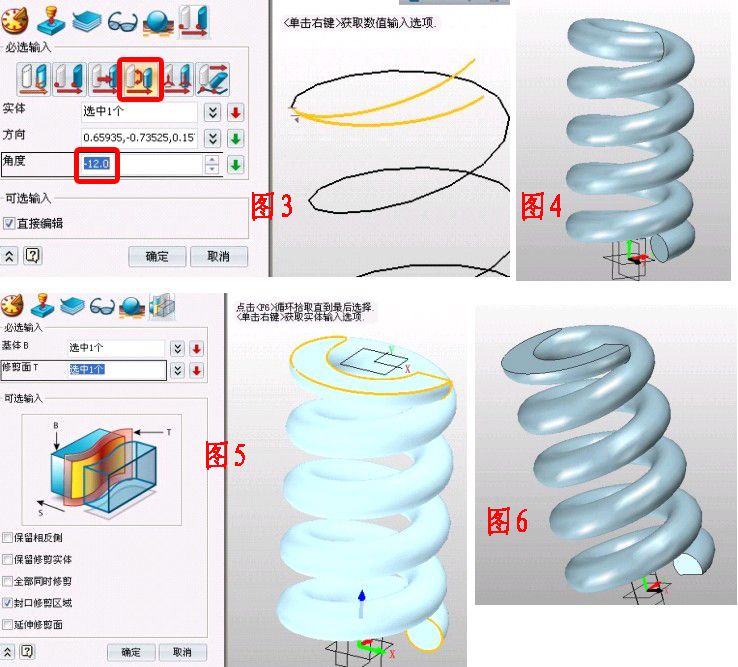
XY面插入草圖,以原點為圓心繪制半徑為39的圓,退出草圖并拉伸,起點、終點分別為8和-2。在拉伸后的柱體底面插入草圖,繪制半徑為20的圓,拉伸,效果如圖7。
在XY面插入草圖,繪制兩個豎直方向對稱的矩形,相距20,如圖8。先將小圓柱體邊緣倒角,距離為5。選擇拉伸——減運算,拉伸兩個矩形草圖,參數如圖9,注意將保留輪廓前打鉤,留作后用。再將如圖所示的位置倒圓角,半徑為10,效果如下圖10。
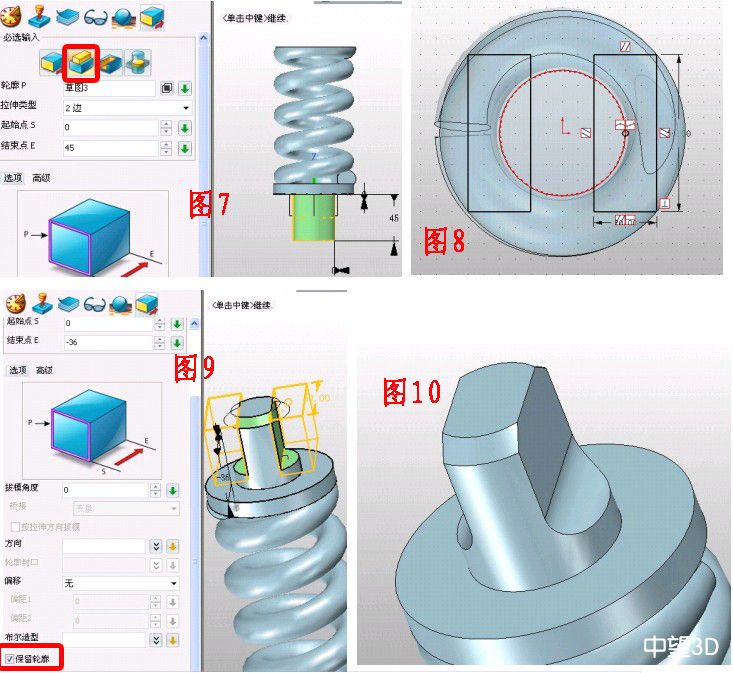
在XY面插入草圖,繪制如圖11所示的圖形,退出,點拉伸—基體,注意,選擇起始點時,如果不記得彈簧上平面距離原點的距離,有個簡單的方法,右擊鼠標選擇“目標點”,把點放在彈簧的上平面,點擊即可出現數據,此方法很簡便,應用的也很廣泛。拉伸出厚度為20的造型,效果如圖12。
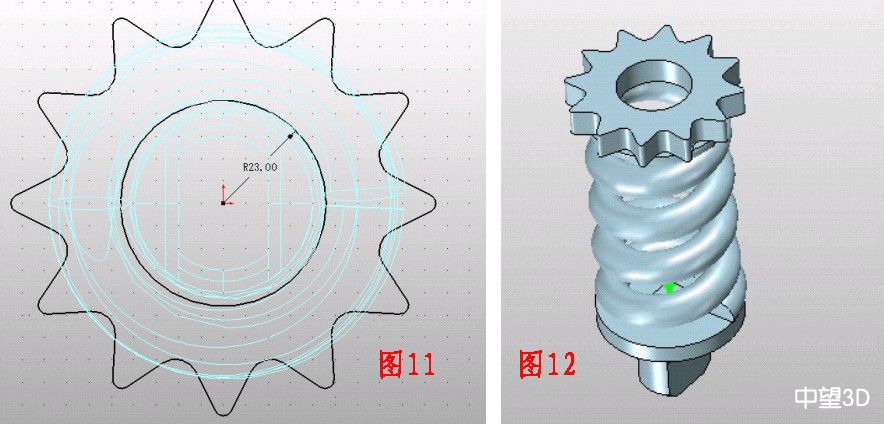
點擊拉伸——基體,輪廓選擇圓孔的上邊緣,數據如圖13,將拉伸后的柱體上下邊緣倒角,距離為3。再次點擊拉伸——加運算,輪廓選擇柱體的上表面,拉伸高度為45的柱體,并倒角,距離為5,效果如圖14。
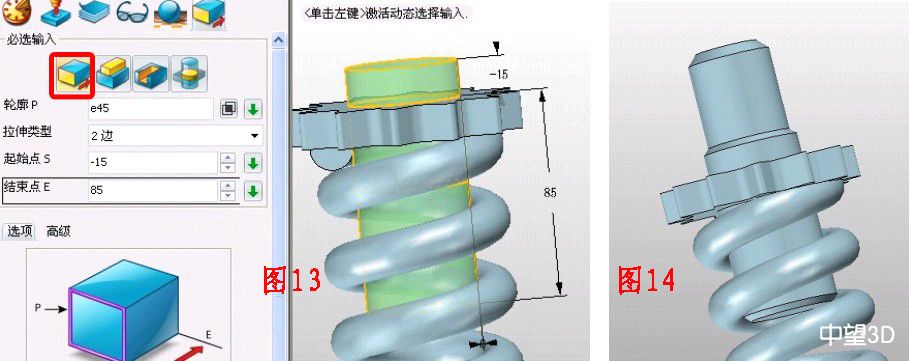
在YZ面插入草圖繪制如圖15所示的三角形,點擊造型——螺紋——減運算,參數及效果如圖16。效果如圖17。
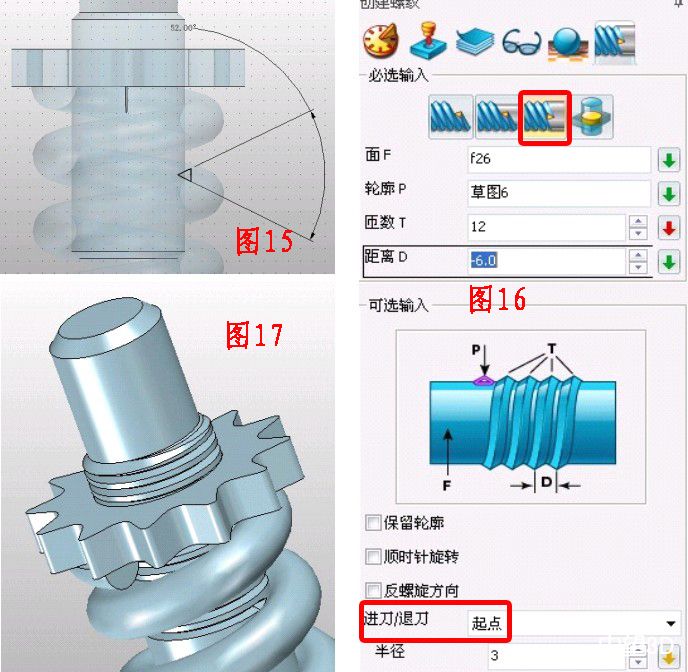
再次拉伸之前的兩個矩形的草圖,參數如圖18。注意這次將“保留輪廓”前的勾去掉。再將圖19所示的部分做圓角,半徑為10。點擊造型—孔,在圖20所示的柱體下表面中央打孔,參數如圖,點擊拉伸——基體,輪廓為孔的邊緣,注意偏移一定距離,拉伸數據如圖21。

在YZ面插入草圖,繪制如圖22所示的位置繪制兩個半徑為6的圓。退出草圖后拉伸減去,形成兩個孔。點擊拉伸——基體,輪廓為孔的邊,數據如圖23,拉伸出一個圓柱體,注意偏移數據的設置。

點擊拉伸——基體,按圖24所示拉伸出一個凸臺,數據如圖,再以孔邊緣為輪廓拉伸出一個圓環,參入如圖25,然后給圓環做圓角。在凸臺的外表面插入草圖,繪制正六邊形并拉伸減去,如圖26,點擊鏡像,把凸臺和圓環以XZ面鏡像復制,如圖27。
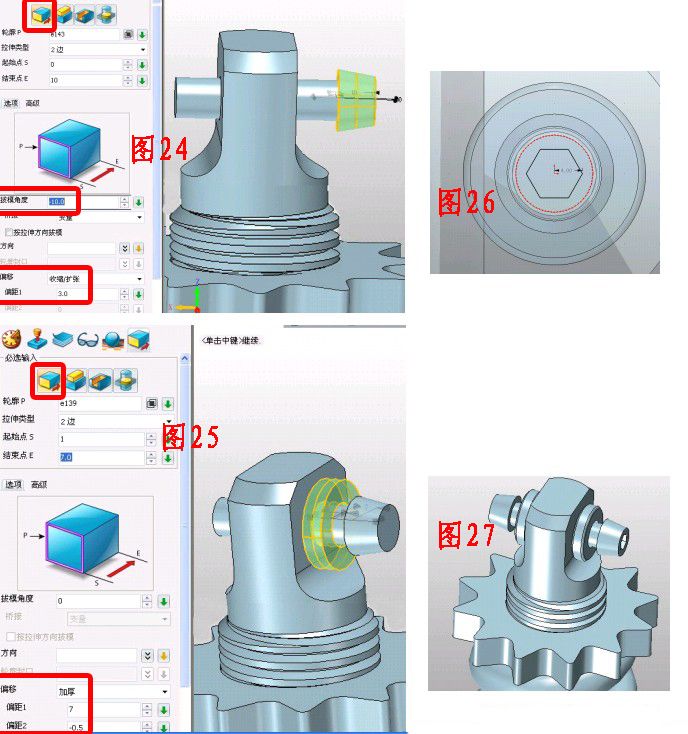
點擊復制——沿方向復制,將圖27所示的兩個凸臺、圓環及軸沿著Z軸負方向移動230的距離復制出來,至此模型制作完畢,最后點擊視覺樣式——面屬性,給模型涂上顏色即可。
操作完后,是不是對三維CAD建模更有心得了?有興趣的朋友可以來中望3D官網下載中望3D(www.zwcad.com/product/zw3d.html ),現在也提供減震器免費三維CAD圖紙下載,在中望3D技術交流論壇的每月一練可以下載:http://m.cyz80.com/community/thread-10709-1-1.html!
· 中望軟件西安峰會圓滿召開,“數智賦能”助推西部工業轉型升級2025-07-02
· 中望軟件杭州峰會成功舉辦,“CAD+”賦能浙江智造縱深發展2025-06-25
·中望3D 2026全球發布:開啟設計仿真制造協同一體化時代2025-06-13
·中望軟件攜手鴻蒙、小米共建國產大生態,引領工業設計新時代2025-06-01
·中望軟件2025年度產品發布會圓滿舉行:以“CAD+”推動工業可持續創新2025-05-26
·中望CAD攜手鴻蒙電腦,打造“多端+全流程”設計行業全場景方案2025-05-13
·中望軟件蕪湖峰會圓滿召開,共探自主CAx技術助力企業數字化升級最佳實踐2025-04-27
·玩趣3D:如何應用中望3D,快速設計基站天線傳動螺桿?2022-02-10
·趣玩3D:使用中望3D設計車頂帳篷,為戶外休閑增添新裝備2021-11-25
·現代與歷史的碰撞:阿根廷學生應用中望3D,技術重現達·芬奇“飛碟”坦克原型2021-09-26
·我的珠寶人生:西班牙設計師用中望3D設計華美珠寶2021-09-26
·9個小妙招,切換至中望CAD竟可以如此順暢快速 2021-09-06
·原來插頭是這樣設計的,看完你學會了嗎?2021-09-06
·玩趣3D:如何巧用中望3D 2022新功能,設計專屬相機?2021-08-10
·如何使用中望3D 2022的CAM方案加工塑膠模具2021-06-24
·CAD自動生成的 Defpoints圖層有什么用?2018-08-23
·CAD命令欄對話框的位置怎么調整?2024-01-26
·CAD畫懸臂支座2022-10-10
·CAD圖層特性管理器快捷鍵2020-04-22
·CAD提高樣條曲線顯示精度的方法2025-04-01
·CAD中如何在一幅大圖中截取其中一部分打印2018-04-19
·CAD怎么畫三維圖2016-06-01
·CAD圖形繪制的方法2022-01-27

